Microsoft z całych sił stara się, aby wszyscy użytkownicy Windowsa 8 używali nowego ekranu startowego oraz elementów interfejsu Modern. W wielu miejscach elementy nowej stylistyki przeplatają się z klasycznym pulpitem. Pokażemy, jak odizolować i zapomnieć o Modern UI.

Przywróć klasyczne menu Start
Najwidoczniejszą zmianą w systemie jest dodanie nowego ekranu startowego i pozbycie się starego menu Start. Możemy jednak je przywrócić. Do dyspozycji mamy mnóstwo aplikacji.
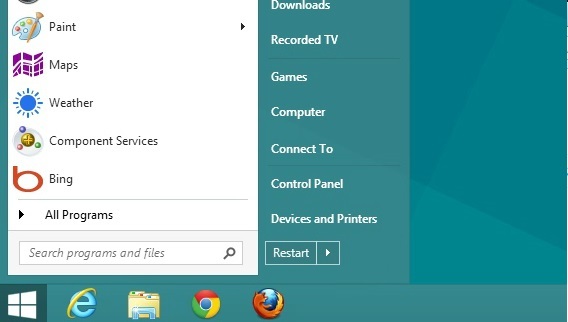
Najpopularniejszą aplikacją jest Start8, która przywraca menu identyczne do tego, które znamy z Windowsa 7. Ostatnio wspominaliśmy także o Start Menu Reviver, który łączy klasyczne menu Start z tym, co najlepsze w Windows 8. Warto także zwrócić uwagę na Pokki - program, który poza menu oferuje także sklepik z darmowymi aplikacjami.
Loguj się bezpośrednio na pulpit
Windows 8, tuż po uruchomieniu, domyślnie zostawia nas na ekranie startowym. Jednak gdy zainstalujemy jedną z aplikacji przywracających menu Start, to w ich opcjach znajdziemy funkcję pozwalającą na automatyczne logowanie bezpośrednio do pulpitu. Wystarczy szukać opcji pokroju “Load desktop on Startup”. Większość programów przywracających menu Start posiada taką funkcję.

Do pomijania ekranu startowego można także skorzystać z programu Skip Metro Suite opisywanego poniżej.
Wyłącz aktywne narożniki
Aktywne narożniki, czyli wszystkie paski boczne wysuwane po najechaniu kursorem myszy na krawędź ekranu mogą zostać wyłączone. Wystarczy użyć aplikacji Skip Metro Suite, którą możecie ściągnąć z naszej strony. Program pozwala wyłączyć narożniki oraz logować użytkownika bezpośrednio na pulpit.

Więcej przeczytacie w naszym tekście o tym, jak wyłączyć aktywne narożniki oraz ominąć ekran startowy.
Wyłącz ekran blokady
Nowy ekran blokady jest raczej przystosowany do urządzeń dotykowych. Można go jednak usunać za pomocą modyfikacji rejestru. Nie musimy modyfikować go ręcznie - można skorzystać z gotowego pliku.
Wystarczy ściągnąć przygotowany plik DisableLockScreen.zip, rozpakować i uruchomić plik DisableLockScreen.reg. Odpowiedni wpis zostanie dodany do rejestru i system automatycznie przeniesie nas do pulpitu za każdym razem, gdy się uruchomi.
Zamknij system bez korzystania z wysuwanego paska bocznego
Zamykanie systemu lub uruchamianie ponownie komputera w Windows 8 bywa kłopotliwe. Machanie kursorem po krawędzi ekranu aż wyskoczy nam pasek boczny jest denerwujące. Na szczęście można zamknąć system w klasyczny sposób.

Powyższe okienko możemy wywołać kombinacją klawiszy ALT+F4. Komenda ta działa z poziomu pulpitu. Oczywiście użycie jej podczas korzystania z jakiegoś programu spowoduje zamknięcie aplikacji, a nie systemu. Dlatego należy najpierw kliknąć lewym przyciskiem myszy w pustym miejscu na pasku zadań. Sprawi to, że dla systemu “aktywny” będzie pulpit, a nie otwarty program. Teraz po skorzystaniu z ALT+F4 wyskoczy powyższe okienko.
Ustaw domyślne programy
Domyślnie Windows przypisuje zdjęcia, pliki wideo, muzykę oraz dokumenty PDF do pełnoekranowych aplikacji Modern. Możemy na szczęście łatwo to zmienić.

Wystarczy, że klikniemy na wybrany rodzaj pliku (np. dokument PDF) prawym przyciskiem myszy, a następnie rozwiniemy opcję “Otwórz za pomocą” i wybierzemy polecenie “Wybierz program domyślny...”. Wyświetlona zostanie lista aplikacji, które mogą zostać użyte do otwarcia danego pliku. Zaznaczamy program i potwierdzamy nasz wybór.
